Hosts Windows 10 datoteka
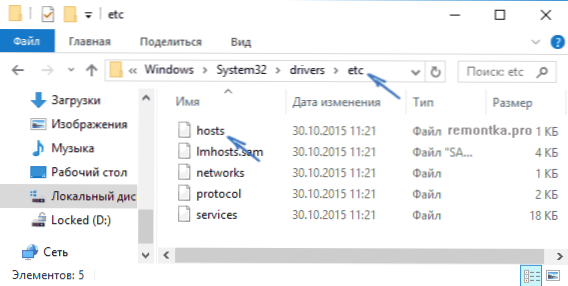
- 3903
- 821
- Horace Hoeger
Ove će upute u redu opisati kako promijeniti datoteku hostova u sustavu Windows 10, gdje je (i što učiniti ako je nema), koji je njegov sadržaj kontradikcije i kako pravilno spremiti ovu datoteku nakon promjene ako nije to je sačuvan. Također na kraju članka, informacije se daju u slučaju da promjene domaćina ne rade.
U stvari, u usporedbi s dvije prethodne verzije OS -a u datoteci Hosts za Windows 10, ništa se nije promijenilo: ni lokacija, ni sadržaj, niti metode uređivanja. Ipak, odlučio sam napisati zasebne detaljne upute za rad s ovom datotekom u novom OS -u.
Gdje je datoteka hosts u sustavu Windows 10
Datoteka domaćina je u istoj mapi kao i prije, naime C: \ Windows \ System32 \ Drivers \ itd (pod uvjetom da je sustav instaliran upravo u C: \ Windows, a ne bilo gdje drugdje, u drugom slučaju, potražite u odgovarajućoj mapi).
U isto vrijeme, kako bih otvorio datoteku "ispravnih" hostova, preporučujem da prvo prijeđem na upravljačku ploču (desnom tipkom miša kliknite na pokretanje) - parametri vodiča. I na kartici prikaz na kraju popisa uklonite oznaku "Sakrij proširenja za registrirane vrste datoteka", a zatim idite u mapu s datotekom Hosts.
Značenje preporuke: Neki korisnici početnika otvaraju datoteku Hosts, ali, na primjer, domaćini.txt, domaćini.Bak i slično, kao rezultat, promjene u takvim datotekama ne utječu na rad Interneta, prema potrebi. Morate otvoriti datoteku koja nema proširenje (vidi. na snimci zaslona).
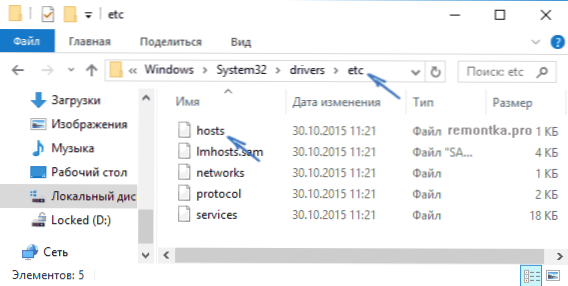
Ako datoteka domaćina nije prisutna u mapi C: \ Windows \ System32 \ Drivers \ itd - Ovo je normalno (iako čudno) i ni na koji način ne bi trebalo utjecati na rad sustava (prema zadanim postavkama, ova je datoteka već prazna i ne sadrži ništa osim komentara koji ne utječu na rad).
Napomena: Teoretski, lokacija datoteke hostova u sustavu može se promijeniti (na primjer, neki programi za zaštitu ove datoteke). Da biste saznali je li to promijenjeno s vama:
- Pokrenite uređivač registra (Win+R tipke, Enter Regedit)
- Idite na odjeljak registra
HKEY_LOCAL_MACHINE \ SYSTEM \ CURTURECONTROLSET \ SERVICE \ TCPIP \ PARAMETRI \
- Pogledajte vrijednost parametra Databasepath, Upravo ta vrijednost označava mapu s datotekom Hosts u sustavu Windows 10 (prema zadanim postavkama %SystemRoot%\ System32 \ Drivers \ itd )
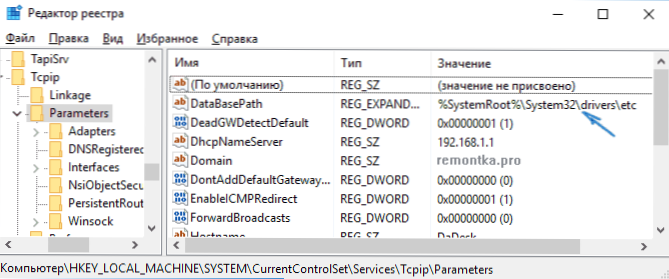
Polozi datoteke završili smo, nastavljamo s njegovom promjenom.
Kako promijeniti datoteku hostova
Prema zadanim postavkama, promjena datoteke Hosts u sustavu Windows 10 dostupna je samo administratorima sustava. Činjenica da ovaj trenutak ne uzimaju u obzir korisnici početnika najčešći je razlog što se datoteka domaćina ne sprema nakon promjene.
Da biste promijenili datoteku Hosts, morate je otvoriti u uređivaču teksta, Pokrenut u ime administratora (potrebno). Pokazat ću na primjeru standardnog uređivača "Notepad".
U potrazi za Windows 10, pokrenite "bilježnicu", a nakon što se program pojavi u rezultatima pretraživanja, kliknite na njega s desnom gumbom miša i odaberite "Pokreni u ime administratora".
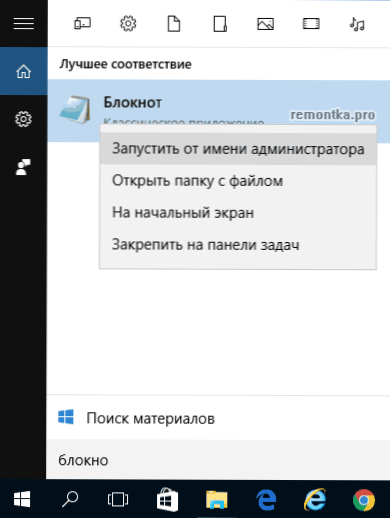
Sljedeći je korak otvaranje datoteke domaćina. Da biste to učinili, odaberite "Datoteka" - "Otvori" u bilježnici, idite u mapu s ovom datotekom, u polju s vrstom datoteke stavite "sve datoteke" i odaberite datoteku hosta koja nema proširenje.
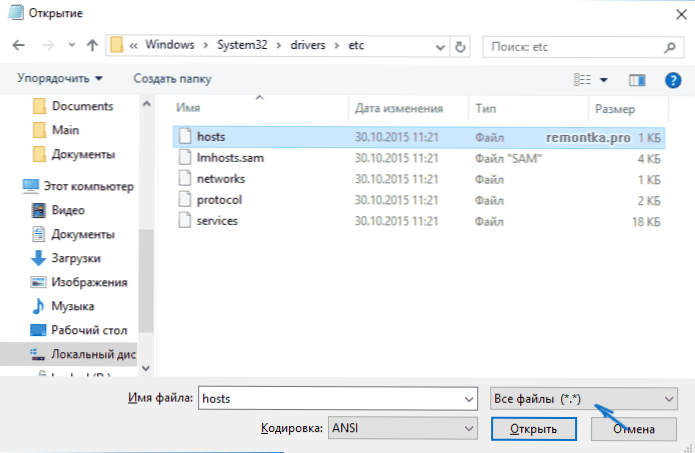
Prema zadanim postavkama, sadržaj datoteke Hosts u sustavu Windows 10 izgleda kao da možete vidjeti na snimci zaslona u nastavku. Ali: ako su domaćini prazni, ne biste se trebali brinuti zbog toga, to je normalno: činjenica je da su sadržaj zadane datoteke u smislu funkcija isti kao prazna datoteka, jer su sve retke počele s znakom rešetke - Ovo su samo komentari koji nisu važni za posao.
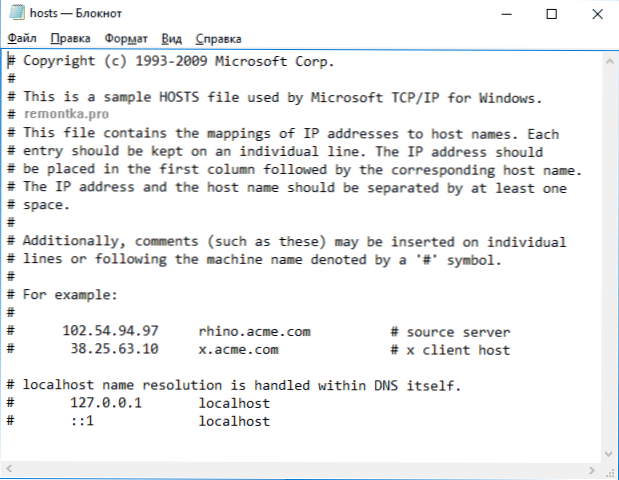
Da biste uredili datoteku Hosts, samo dodajte nove linije u redu koji bi trebali izgledati kao IP adresa, jedan ili više razmaka, adresa web mjesta (URL, koja će biti preusmjerena na navedenu IP adresu).
Da bi to bilo jasnije - u donjem primjeru blokirao je VK (sve žalbe na njega bit će preusmjerena na 127.0.0.1 - Ova se adresa koristi za označavanje "trenutnog računala"), a također se izrađuje tako da prilikom unosa unosa Dlink adrese unese.ru u ciljnu liniju preglednika automatski je otvorio postavke usmjerivača prema IP adresi 192.168.0.1.
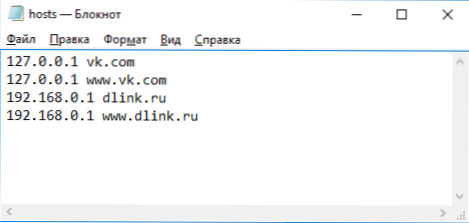
NAPOMENA: Ne znam koliko je to važno, ali za neke preporuke, datoteka domaćina treba sadržavati prazan posljednji redak.
Nakon završetka uređivanja, samo odaberite Datoteka - Spremi (ako se hosti ne spremaju, tada ste pokrenuli uređivač teksta u ime administratora. U rijetkim slučajevima potrebno je odvojeno postaviti pravo na pristup datoteci u svojim svojstvima na kartici sigurnosti).
Kako preuzeti ili vratiti hostove Windows 10 datoteke
Kao što je već napisano malo više, sadržaj datoteke hostova prema zadanim postavkama, iako sadrži neki tekst, ali je ekvivalentan praznoj datoteci. Dakle, ako tražite gdje preuzeti ovu datoteku ili ga želite vratiti u sadržaj prema zadanim postavkama, tada će biti najlakši način:
- Na radnoj površini kliknite na desni gumb miša, odaberite "Stvori" - "Tekst dokument". Prilikom unosa imena ismijavanja proširenja .TXT, a ime same datoteke hostova (ako proširenje nije prikazano, uključite svoj zaslon u "Upravljačkoj ploči" - "Parametri vodiča" u nastavku na kartici "Vrsta"). Prilikom preimenovanja bit ćete obaviješteni da se datoteka možda neće otvoriti - to je normalno.
- Kopirajte ovu datoteku u C: \ Windows \ System32 \ Drivers \ itd
Spremno, datoteka se vraća u vrstu u kojoj je odmah nakon instaliranja Windows 10. Napomena: Ako imate pitanje zašto nismo odmah stvorili datoteku u željenoj mapi, da, možete, samo u nekim slučajevima, nije dovoljno u redu da tamo stvorite datoteku, ali s kopiranjem sve obično radi.
Što učiniti ako datoteka domaćina ne radi
Promjene izvršene u datoteci hostova trebale bi donijeti bez ponovnog pokretanja računala i bez ikakvih promjena. Međutim, u nekim se slučajevima to ne događa, a oni ne rade. Ako ste suočeni s takvim problemom, pokušajte sljedeće:
- Otvorite naredbeni redak u ime administratora (kroz izbornik desne strane kliknite na "Start")
- Unesite naredbu Ipconfig /flushdns I kliknite Enter.
Također, ako koristite domaćine za blokiranje web mjesta, preporučuje se korištenje dvije mogućnosti adresa odjednom - s www i bez (kao u mom primjeru s VK ranije).
Upotreba proxy poslužitelja također može ometati datoteku postova. Idite na upravljačku ploču (u polju "View" s desne strane trebaju stajati "ikone") - svojstva preglednika. Otvorite karticu "Connection" i pritisnite gumb "Mrežne postavke". Uklonite sve tragove, uključujući "automatsku definiciju parametara".
Drugi detalj koji može dovesti do činjenice da datoteka hostova ne radi na jazama ispred IP adrese na početku retka, prazne retke između zapisa, praznine u praznim linijama, kao i set praznina i paketa između IP adrese i URL -a (bolje je koristiti jedan jaz, tabela je dopuštena). Domaćini kodiranje - ANSI ili UTF -8 je dopušteno (bilježnica Spremi ANSI prema zadanim postavkama).

